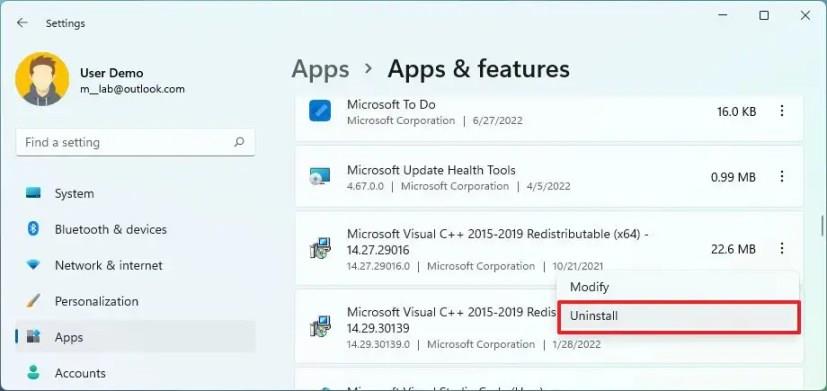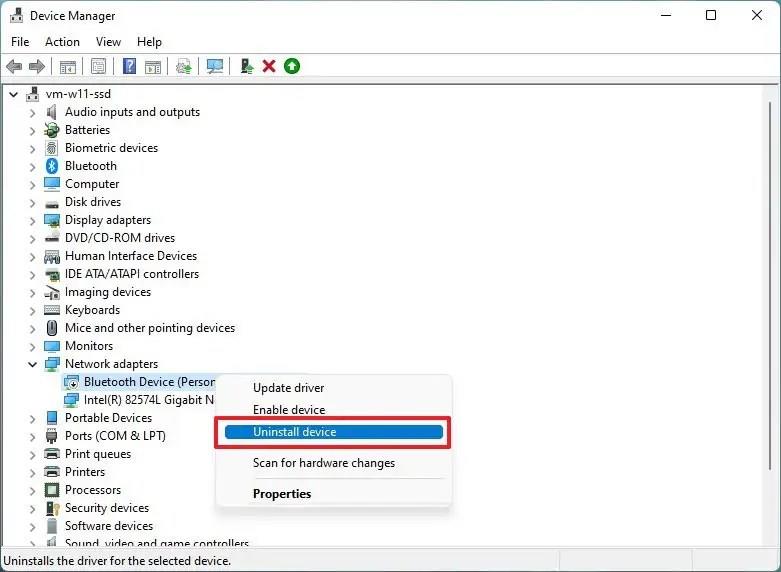Pada Windows 11 , pemacu peranti ialah komponen penting yang membolehkan sistem mengesan dan mengawal perkakasan yang dipasang pada komputer.
Walaupun sistem menjalankan tugas dengan baik menyediakan pemacu yang diperlukan untuk konfigurasi komputer anda, anda mungkin perlu menyahpasangnya secara manual kerana ia menyebabkan masalah atau anda tidak memerlukannya lagi.
Walau apa pun, Windows 11 menyertakan sekurang-kurangnya tiga cara untuk mengalih keluar pemacu daripada komputer anda menggunakan Tetapan, Panel Kawalan dan Pengurus Peranti.
Panduan ini akan mengajar anda cara mengalih keluar pemacu peranti daripada Windows 11.
Nyahpasang pemacu pada Windows 11
Untuk menyahpasang pemacu peranti pada Windows 11, gunakan langkah ini:
-
Buka Tetapan pada Windows 11.
-
Klik pada Apl .
-
Klik tab Apl & ciri .
-
Pilih pemacu, klik butang menu (tiga titik) di sebelah kanan, dan pilih pilihan Nyahpasang untuk mengalih keluar pemacu daripada Windows 11.
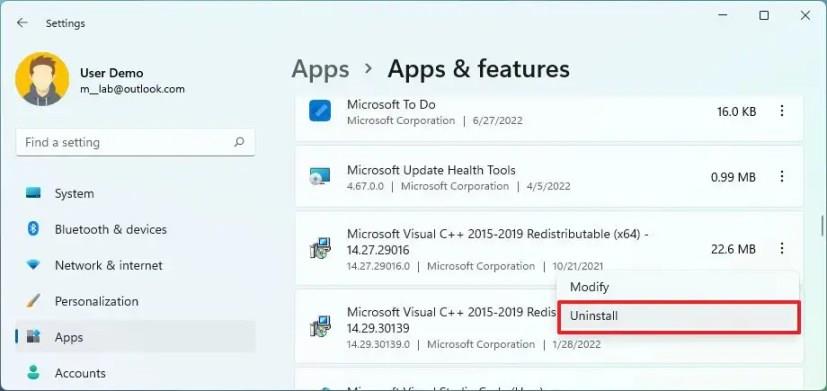
-
Klik pilihan Nyahpasang .
Sebaik sahaja anda melengkapkan langkah-langkah, peranti akan dialih keluar daripada komputer. Walau bagaimanapun, bergantung pada arahan penyahpasang, komputer mungkin menyimpan beberapa komponen pemacu.
Nyahpasang pemacu pada Windows 11 dengan Panel Kawalan
Untuk mengalih keluar pemacu melalui Panel Kawalan pada Windows 11, gunakan langkah ini:
-
Buka Panel Kawalan .
-
Di bawah bahagian "Program", klik pilihan Nyahpasang program .
-
Pilih pakej pemandu.
-
Klik butang Nyahpasang .

-
Klik butang Ya untuk mengalih keluar pemandu.
Selepas anda melengkapkan langkah, pemacu tidak lagi tersedia pada Windows 11. Sama seperti menggunakan aplikasi Tetapan, komputer mungkin menyimpan beberapa komponen bergantung pada arahan penyahpasang.
Nyahpasang pemacu pada Windows 11 dengan Pengurus Peranti
Untuk menyahpasang pemacu dengan Pengurus Peranti, gunakan langkah ini:
-
Buka Mula .
-
Cari Pengurus Peranti dan klik hasil teratas untuk membuka apl.
-
Kembangkan kategori dengan pemacu peranti untuk dialih keluar.
-
Klik kanan peranti dan pilih pilihan Nyahpasang peranti .
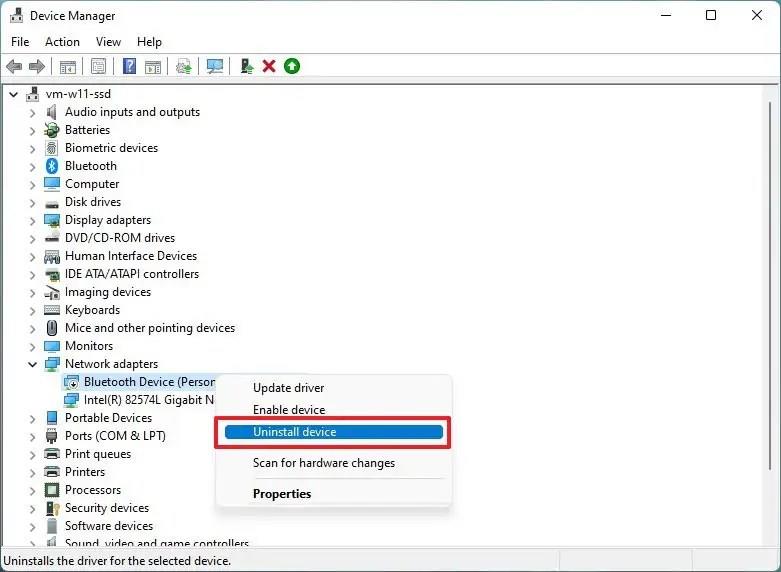
-
(Pilihan) Semak pilihan Padam perisian pemacu untuk peranti ini (jika berkenaan).
Nota cepat: Jika anda tidak menyemak pilihan ini, sistem akan menyahpasang peranti, tetapi ia akan menyimpan fail pemacu jika anda perlu memasangnya semula. Walau bagaimanapun, mengalih keluar dan memuat turun sekali lagi adalah yang terbaik jika pemandu menghadapi masalah.
-
Klik butang Nyahpasang .
Sebaik sahaja anda melengkapkan langkah-langkah, pemacu akan dialih keluar sepenuhnya daripada komputer.
Walaupun arahan ini akan berfungsi dalam kebanyakan kes, sesetengah peranti mungkin perlu dinyahpasang secara berbeza, seperti kes pencetak .
Jika anda menghadapi masalah selepas kemas kini, bukannya memadam pemacu, anda mungkin mahu cuba kembali ke versi sebelumnya untuk melihat sama ada ia membetulkan isu tersebut.
Sekiranya anda baru-baru ini memasang kemas kini pemacu dan Windows 11 tidak lagi but dengan betul, anda boleh menggunakan arahan ini untuk menyahpasang pemacu daripada Persekitaran Pemulihan Windows (WinRE).
Akhir sekali, apabila anda ingin mengalih keluar pemacu grafik daripada Nvidia atau AMD sepenuhnya, sebaiknya gunakan alat Penyahpasang Pemacu Paparan (DDR) .